濾鏡制圖,用PS中的濾鏡制作逼真的平面水珠效果
時(shí)間:2024-03-08 21:46作者:下載吧人氣:28
這篇Photoshop教程主要為同學(xué)們介紹使用濾鏡特效和圖層樣式功能制作出一點(diǎn)點(diǎn)的露水的效果,制作方法十分簡(jiǎn)單, 適合photoshop的初學(xué)者學(xué)習(xí)。濾鏡制圖還是比較好操作的,同學(xué)們根據(jù)步驟來做,就可以把整個(gè)教程完成好,一起來學(xué)習(xí)一下吧,通過實(shí)踐來提升自己的PS技術(shù),學(xué)習(xí)的時(shí)候要記得操作步驟,再碰到需要這樣的制作的時(shí)候就知道如何做了。
效果圖:
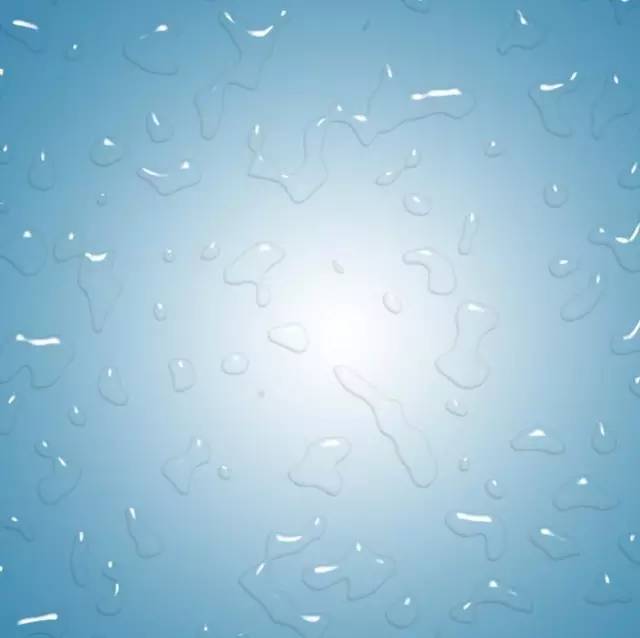
操作步驟:
1,首先新建一個(gè)10X10cm文檔。
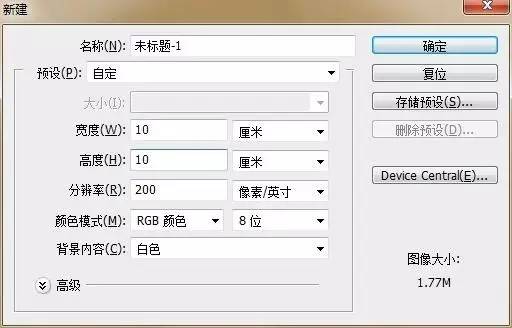
2,執(zhí)行菜單欄里的-濾鏡-渲染-云彩
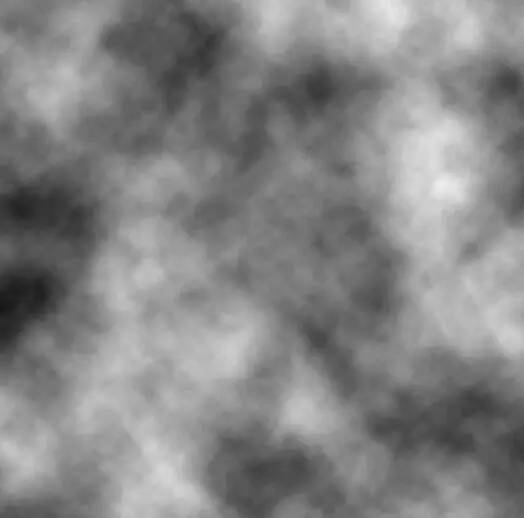
3,繼續(xù)在原圖層上,濾鏡-其他-高反差保留。

4,再次點(diǎn)開濾鏡-素描-圖章,只有2個(gè)數(shù)值,文檔大小不同,數(shù)值不同,大家試著調(diào)成想要的水珠形狀。
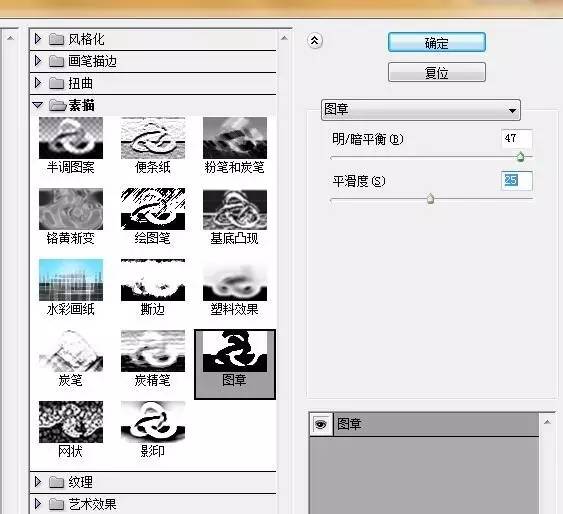
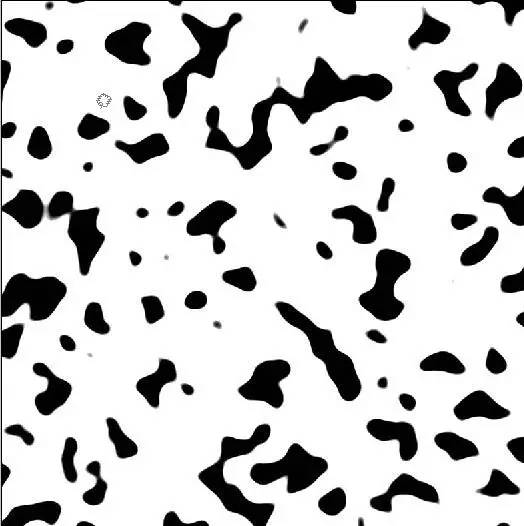
5,CTRL+I反向圖像,讓黑白反向。再用色階工具,去除白色的邊緣模糊。增加對(duì)比。

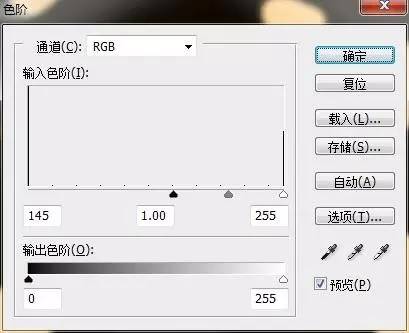
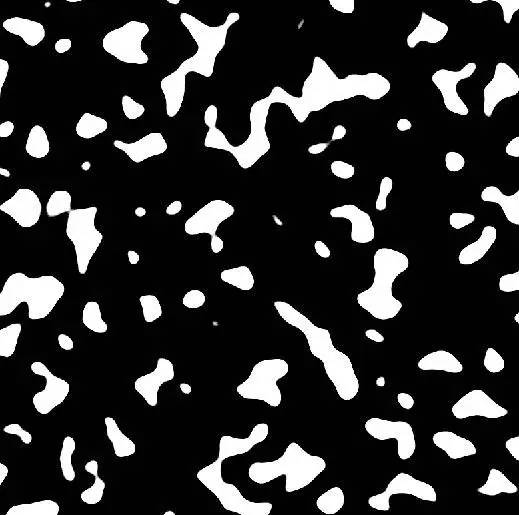
6,因?yàn)槭呛诎讏D,通道都一樣,按住ALT,隨便點(diǎn)擊一個(gè)通道,載入選區(qū)。
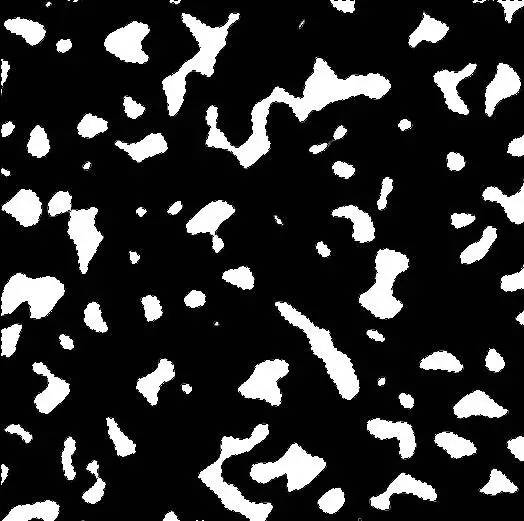
7,CTRL+J復(fù)制白色斑點(diǎn),為了方便觀察效果,把任意背景填充個(gè)顏色區(qū)別一下。
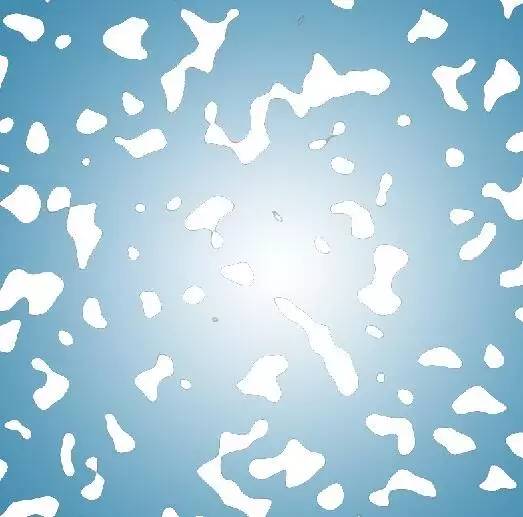
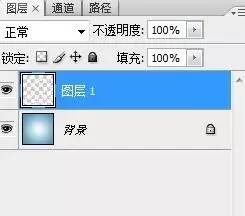
8,CTRL+U把色相飽和里面的明度。拉倒最大,去除白色斑點(diǎn)的黑邊。
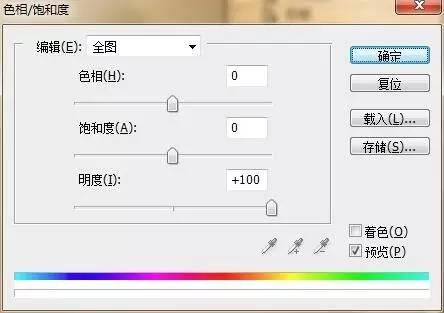

9,把白色斑點(diǎn)圖層的填充設(shè)置成0%,雙擊圖層,點(diǎn)開圖層樣式,設(shè)置如下。
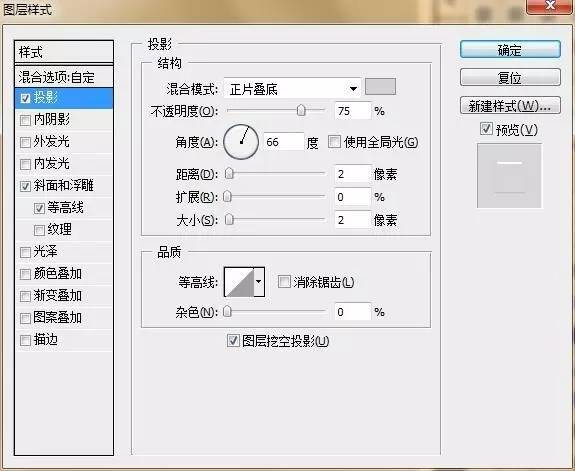
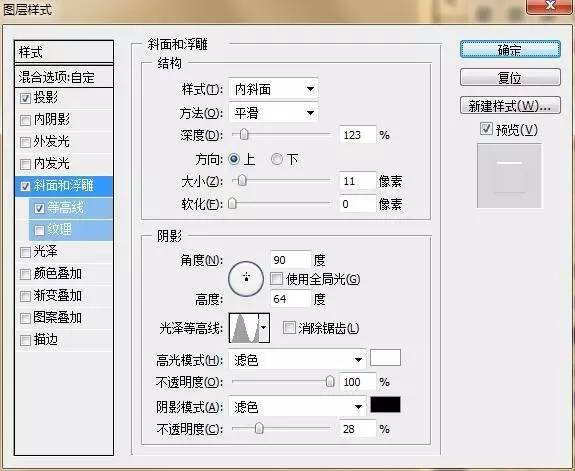
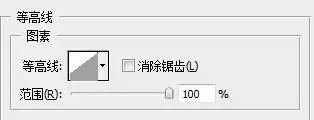
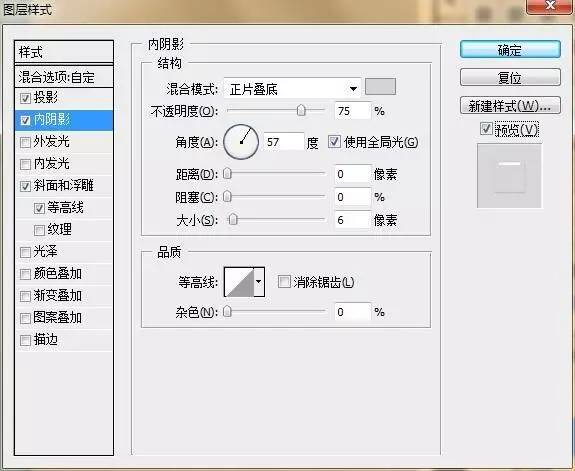
完成:
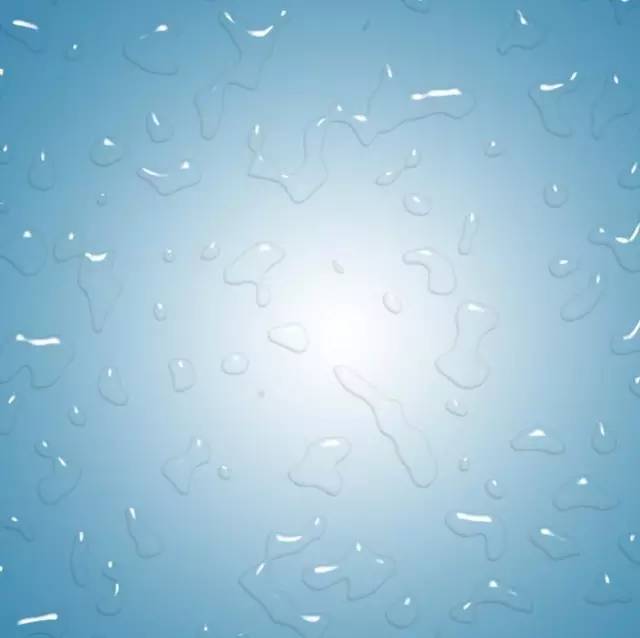
制作起來還是比較簡(jiǎn)單的,通過教程來學(xué)習(xí)一下吧,學(xué)PS沒有捷徑的,就是靠我們一直的練習(xí)才完成,相信同學(xué)們同學(xué)們可以通過教程做的更好。
相關(guān)推薦
- 色調(diào)統(tǒng)一,如何把想調(diào)的照片制作成一種色調(diào)
- 人物海報(bào),用PS調(diào)出雜志封面女郎人物海報(bào)
- 摳人物,摳出時(shí)尚街拍背著背包的帥哥
- 海報(bào)制作,設(shè)計(jì)一款復(fù)古撕邊人像海報(bào)
- 閃光字,通過PS制作墻上閃光字體
- 創(chuàng)意合成,制作一副運(yùn)動(dòng)員在奶牛背上滑雪的創(chuàng)意圖片
- 清新人像,通過后期打造清新通透的秋季人像
- 人像修圖,在PS中調(diào)出小麥色的人物膚色
- 室內(nèi)人像,把室內(nèi)拍攝的人物調(diào)出帶有情緒的大片
- 藍(lán)色調(diào),把海邊拍攝的人像調(diào)出一種藍(lán)色清新的感覺
相關(guān)下載
熱門閱覽
- 1ps斗轉(zhuǎn)星移合成劉亦菲到性感女戰(zhàn)士身上(10P)
- 2模糊變清晰,在PS中如何把模糊試卷變清晰
- 3ps楊冪h合成李小璐圖教程
- 4ps CS4——無法完成請(qǐng)求,因?yàn)槲募袷侥K不能解析該文件。
- 5色階工具,一招搞定照片背后的“黑場(chǎng)”“白場(chǎng)”和“曝光”
- 6軟件問題,PS顯示字體有亂碼怎么辦
- 7軟件問題,ps儲(chǔ)存文件遇到程序錯(cuò)誤不能儲(chǔ)存!
- 8ps液化濾鏡
- 9LR磨皮教程,如何利用lightroom快速磨皮
- 10PS鼠繪奇幻的山谷美景白晝及星夜圖
- 11photoshop把晴天變陰天效果教程
- 12ps調(diào)出日系美女復(fù)古的黃色調(diào)教程
最新排行
- 1室內(nèi)人像,室內(nèi)情緒人像還能這樣調(diào)
- 2黑金風(fēng)格,打造炫酷城市黑金效果
- 3人物磨皮,用高低頻給人物進(jìn)行磨皮
- 4復(fù)古色調(diào),王家衛(wèi)式的港風(fēng)人物調(diào)色效果
- 5海報(bào)制作,制作炫酷的人物海報(bào)
- 6海報(bào)制作,制作時(shí)尚感十足的人物海報(bào)
- 7創(chuàng)意海報(bào),制作抽象的森林海報(bào)
- 8海報(bào)制作,制作超有氛圍感的黑幫人物海報(bào)
- 9碎片效果,制作文字消散創(chuàng)意海報(bào)
- 10人物海報(bào),制作漸變效果的人物封面海報(bào)
- 11文字人像,學(xué)習(xí)PS之人像文字海報(bào)制作
- 12噪點(diǎn)插畫,制作迷宮噪點(diǎn)插畫

網(wǎng)友評(píng)論